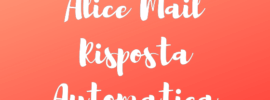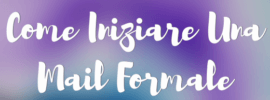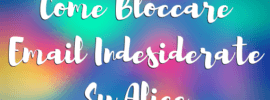Premere involontariamente Canc su un’e-mail cruciale e consegnarla al cestino: è una cosa che abbiamo fatto tutti. I fornitori di servizi di posta elettronica hanno reso possibile il recupero delle e-mail perse in pochi semplici passaggi, poiché sanno che questo accade.
Contents
Recupero Della Posta Eliminata Da Gmail
L’eliminazione di un messaggio di posta elettronica di Gmail lo sposta nel cestino e vi rimane per i 30 giorni successivi. Durante questo periodo, è possibile recuperare facilmente le e-mail eliminate, come mostrato di seguito.
Nota bene: se le e-mail sono state eliminate definitivamente più di 30 giorni fa, non sarà possibile ripristinarle. Le e-mail eliminate manualmente dal cestino o cancellate da Google dopo 30 giorni sono considerate definitivamente eliminate e non possono essere ripristinate.
Seguite i passaggi seguenti per recuperare le e-mail eliminate dalla casella di posta Gmail:
Fase 1: accedere al proprio account Gmail inserendo nome utente e password.
Fase 2: nella barra laterale sinistra è presente un’opzione denominata “Altro”. Scorrete verso il basso e scegliete la cartella Cestino dal menu.
Fase 3: scorrere per trovare l’e-mail che si desidera recuperare.
Fase 4: individuare l’e-mail che si desidera recuperare e fare clic su di essa. Si può notare una fila di icone nella parte superiore dell’e-mail, tra l’oggetto e la barra di ricerca; selezionare Posta in arrivo dal menu a discesa dopo aver fatto clic sul simbolo Sposta nel cestino nella parte superiore della pagina.
Il pulsante “Sposta”, che assomiglia a una cartella con una freccia, è la terza opzione elencata da sinistra a destra.
Fase 5: Selezionando questa opzione si aprirà un menu di alternative che vi permetterà di trasferire le e-mail eliminate.
Fase 6: utilizzando questa opzione, è possibile ripristinare le e-mail eliminate ovunque si desideri.
Fase 7: se non riuscite a trovare l’elemento desiderato, utilizzate la barra di ricerca per inserire l’indirizzo e-mail del destinatario e qualsiasi altra informazione relativa all’e-mail che conoscete.
Fase 8: nell’angolo in basso a sinistra dello schermo viene visualizzato un pop-up di conferma che offre la possibilità di annullare l’azione.
Fase 9: la Posta in arrivo mostra ora l’e-mail eliminata.
È anche possibile spostare le e-mail eliminate in una cartella diversa dalla Posta in arrivo.
Come Recuperare Più E-mail
Ripetete i passaggi precedenti ma scegliete tutte le e-mail che volete trasferire nella Posta in arrivo per recuperare più e-mail dal cestino.
Impossibile Trovare La Cartella Del Cestino
Non fatevi prendere dal panico se, dopo aver cercato nel menu di sinistra, non riuscite a trovare la cartella del cestino; potrebbe essere stata nascosta.
- Fare clic su Impostazioni, che si trova scorrendo verso il basso sul lato destro della dashboard di Gmail.
- Scorrete fino a Cestino nella scheda Etichette (o Cestino).
- Per assicurarsi che la cartella del cestino appaia nel menu, fare clic su Mostra.
Come Recuperare Le E-mail Eliminate Da Outlook
Avete cancellato involontariamente un’e-mail di Outlook e non avete un backup. Non preoccupatevi, succede anche ai migliori di noi. C’è ancora la possibilità di recuperare i file anche se non si è utilizzato un provider di backup. Utilizzate queste semplici tecniche per recuperare le e-mail eliminate in Outlook.
Tuttavia, ci sono situazioni in cui non è possibile ripristinare i messaggi di posta elettronica, ad esempio:
- È stata eliminata la cartella contenente gli elementi eliminati;
- L’eliminazione è avvenuta più di 30 giorni fa;
In queste circostanze non è possibile fare nulla.
Indipendentemente dal fatto che si disponga o meno di un backup, ci sono alcuni passi iniziali da compiere. Una di queste è l’esame del cestino e della cartella di recupero.
Fase 1: accedere a Outlook.
Fase 2: cercare nella cartella degli elementi eliminati, nota come Cestino.
Fase 3: è possibile visualizzare tutti i messaggi di posta elettronica cancellati. È possibile ripristinare un singolo messaggio o tutti i messaggi. Andate al messaggio che cercate, scegliete l’opzione accanto e fate clic su Ripristina per ripristinare un solo elemento.
Fare clic su Ripristina senza scegliere alcun messaggio specifico per recuperare tutte le e-mail eliminate. Per impostazione predefinita, la prima cartella includerà tutte le e-mail.
Come Recuperare La Posta Cancellata Di Yahoo
È difficile mantenere organizzata la casella di posta elettronica di Yahoo.
L’eliminazione delle e-mail su Yahoo può richiedere molto tempo a seconda del numero di messaggi, soprattutto se si elimina accidentalmente un’e-mail che poi si rimpiange di aver perso.
Tuttavia, se ci si muove con sufficiente rapidità, è possibile recuperare le e-mail perse individuandole nella cartella Cestino. Avete sette giorni di tempo per richiedere l’assistenza di Yahoo per il ripristino dell’e-mail se è stata persa o non si trova nel cestino.
Ecco come recuperare le e-mail cancellate da Yahoo o chiedere assistenza a Yahoo. È possibile farlo su Mac e PC utilizzando un qualsiasi browser, oppure utilizzando l’applicazione mobile su un iPhone o un dispositivo Android.
Come Ripristinare Le E-mail Cancellate Da Yahoo Su Un PC
Yahoo non manterrà le e-mail eliminate a tempo indeterminato per preservare lo spazio sul server. Yahoo cancella automaticamente le cartelle Cestino e Spam dopo un determinato periodo di tempo; i messaggi di spam vengono eliminati dopo 30 giorni e i messaggi cestinati dopo 7 giorni.
Yahoo memorizza le e-mail eliminate nella cartella Cestino sette giorni dopo averle eliminate. La tecnica più semplice per recuperare i messaggi di posta elettronica eliminati è quella di eliminare i messaggi da quella cartella.
- Avviare un browser web e accedere a Yahoo Mail.
- Selezionare “Cestino” dal pannello di navigazione a sinistra.
- Individuare l’e-mail che si desidera recuperare e sceglierla selezionando la casella a sinistra del nome del mittente.
- Mentre si seleziona la casella di controllo, scegliere “Ripristina nella posta in arrivo” dal menu in cima alla posta in arrivo.
Se il ripristino ha esito positivo, l’e-mail viene riportata nella cartella in cui si trovava in precedenza. Al termine della riparazione, controllare la cartella Cestino se non si riesce ancora a trovare il messaggio.
Conclusione
Si trattava di un post su come recuperare le e-mail che sono state cancellate. È possibile recuperare rapidamente le e-mail eliminate negli ultimi 30 giorni dalla maggior parte dei provider di posta elettronica. Quando si tratta di recuperare le e-mail più vecchie, può essere un po’ difficile. Ho incluso alcune delle strategie più efficaci per recuperare le e-mail cancellate dai provider di posta elettronica più diffusi.